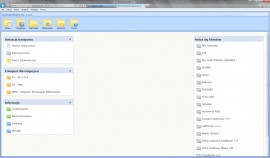· Transport dla magazynu
· Informacje
· Awiza wg klientów
Transport dla magazynu
Sekcja Transport dla magazynu pozwala nam na bezpośrednie dopisanie transportu do wybranego magazynu, wybranej rampy i wybranej godzinie. Aby dopisać nową pozycję należy w pierwszej kolejności wybrać magazyn. Po wybraniu magazynu na pulpicie pojawi się tabela czasu pracy przedstawiająca poszczególne godziny z podziałem na dostępne w wybranym magazynie rampy. Na rzucie poniżej widoczne są dopisane już awiza dostaw i wysyłek.
Aby dopisać nowe awizo dostawy/wysyłki należy kliknąć w odpowiednie miejsce, które będzie określało godzinę i wybraną rampę a następnie uruchomić przycisk DOPISZ lub poprzez podwójne kliknięcie myszką na wybranym polu. Na pulpicie pojawi się formatka dopisania, w którym należy uzupełnić pozostałe dane dotyczące dostawy/wysyłki.W oknie będą już częściowo uzupełnione dane, takie jak: dzień, magazyn, rampa oraz godzina.
W oknie dopisania należy uzupełnić pozostałe dane o kontrahencie, awizie, rodzaju operacji, ilości palet deklarowanych, ilości palet potwierdzonych, numerze rejestracyjnym pojazdu, kierowcy oraz istnieje możliwość wpisania dowolnych uwag.
Zapisanie dokumentu wykonywane jest przez użycie polecenia ZAPISZ. Dokument awizo może zostać również zapisany ze statusem w trakcie realizacji. Dokument taki zapisywany jest przez wykorzystanie polecenia DO BUFORA lub porzucenie zapisu dokumentu – przejście do innej pozycji menu, bez potwierdzenia polecenia ZAPISZ. Polecenie ANULUJ powoduje opuszczenie okno bez zapisu danych.
Przycisk PODGLĄD służy do wyświetlenia informacji o wprowadzonej dostawie/wysyłce. W celu wyświetleniu informacji należy kliknąć na daną dostawę/wysyłkę a następnie przycisk PODGLĄD a na pulpicie zostanie wyświetlona formatka z danymi dotyczącymi danej dostawy/wysyłki.
W trakcie podglądu dokumentu istnieje również możliwość dodania załączników oraz notatek.
Sekcja Transport dla magazynu umożliwia również wyświetlenie informacji w postaci tabeli czasu na konkretny dzień oraz dla konkretnego kontrahenta. Po wybraniu daty oraz wprowadzeniu nazwy kontrahenta należy wybrać przycisk USTAW, a na pulpicie zostaną wyświetlone awiza transportu wg wskazanych parametrów.
Informacje
Sekcja Informacje pozwala na wyświetlenie awiz transportu wg następujących kryteriów:
· zrealizowane
· niezrealizowane
· dostawy
· wysyłki
Po wywołaniu menu Zrealizowane pojawi się zestawienie wszystkich awiz transportu, które mają status zrealizowane.
Po wywołaniu menu Niezrealizowane pojawi się zestawienie wszystkich awiz transportu, które mają status niezrealizowane.
Po wywołaniu menu Dostawy pojawi się zestawienie wszystkich awiz transportu, które dotyczą dostaw (TYPDOK=DOS).
Po wywołaniu menu Wysyłki pojawi się zestawienie wszystkich awiz transportu, które dotyczą wysyłki (TYPDOK=WYS).
We wszystkich tych rejestrach istnieje możliwość: dopisania nowego dokumentu Awiza transportu oraz podglądu wprowadzonych już danych.
Awiza wg klientów
Lista klientów pojawiających się na liście budowana jest dynamicznie i uzależniona jest od ilości aktywnych dostawców oraz dopisanych dla nich awizo transportu w systemie. Lista zawiera klientów, dla których zostały wprowadzone dokumenty awiz transportu.
Po kliknięciu myszką na wybraną nazwę klienta na pulpicie zostanie wyświetlone zestawienie dokumentów awiz transportu dla wybranego klienta. We wszystkich tych zestawieniach istnieje możliwość: dopisania nowego dokumentu awiza transportu oraz podgląd wprowadzonych już danych.